아이폰 동영상 쉽게 넣기
: 구글드라이브 & KM Player 이용하기(비행기모드에서 플레이 가능)
비행기를 타고 해외여행을 하다 보면 장시간 비행기 안에서 할 게 없다.
잠을 자거나, 오프라인 모바일 게임을 하거나,
혹여나 기내 모니터를 통해 영화나 TV시청을 할 수도 있지만,
그마저도 볼 게 없을 경우 핸드폰에 영화나 드라마를 넣고 보는 방법을 설명하고자 한다.
우선, 아이폰에 동영상을 넣는 방법은 여러 가지 방법이 있다.
1. 아이튠즈를 이용하는 방법
1) 아이튠즈를 애플공식사이트에 다운로드하여 설치.
2) 아이폰을 PC와 연결
3) 아이튠즈를 실행한 후 장치 메뉴를 클릭
4) 아이폰에 넣고자 하는 동영상을 동영상 추가 메뉴에 드래그하여 아이폰으로 옮김
2. 동영상 어플을 이용하는 방법
1) 곰플레이어 앱을 설치하고 아이튠즈에서 동영상파일을 전송하는 방법
2) VINGO 플레이어 앱을 설치하고, 동일한 방법으로 동영상을 전송하는 방법
3. 아이클라우드 사용방법
1) 아이클라우드 드라이브에 동영상을 업로드
2) 아이폰에서 아이클라우드 드라이브 앱을 열어 동영상을 다운로드
이처럼 동영상을 넣는 방법을 여러 가지가 있지만, 지금부터 소개하는 방법은 연결 없이 동영상을 넣는 방법이다.
또한, 비행기모드에서 동영상을 플레이하는 방법이다.
■구글드라이브에 동영상 업로드
구글드라이브는 기본적으로 15GB를 제공하기 때문에 동영상을 업로드하는데 큰 무리가 없다.
1. 구글드라이브에 접속하여 좌측 상단 '+신규' 메뉴를 클릭한다.

2.'파일 업로드'를 클릭한다.

3. 넣고자 하는 동영상 폴더에 동영상을 클릭한다.

4. 동영상을 구글드라이브에 업로드한다.

■아이폰에서 구글드라이브 어플 실행
1. 앱스토어를 통해 '구글드라이브' 어플 설치 후 실행한다.

2. 구글드라이브 어플 실행 후 해당 동영상의 우측 버튼(· · · )을 클릭한다.

2. 하단에 메뉴가 나오면 '다운로드'를 클릭한다.

3. 다운로드 중

4. 다운로드가 완료되면 '파일에 저장' 메뉴를 클릭한다.

■KM Player를 이용하여 동영상 실행
1. 앱스토어를 통해 'KM player' 어플 설치 후 실행한다.
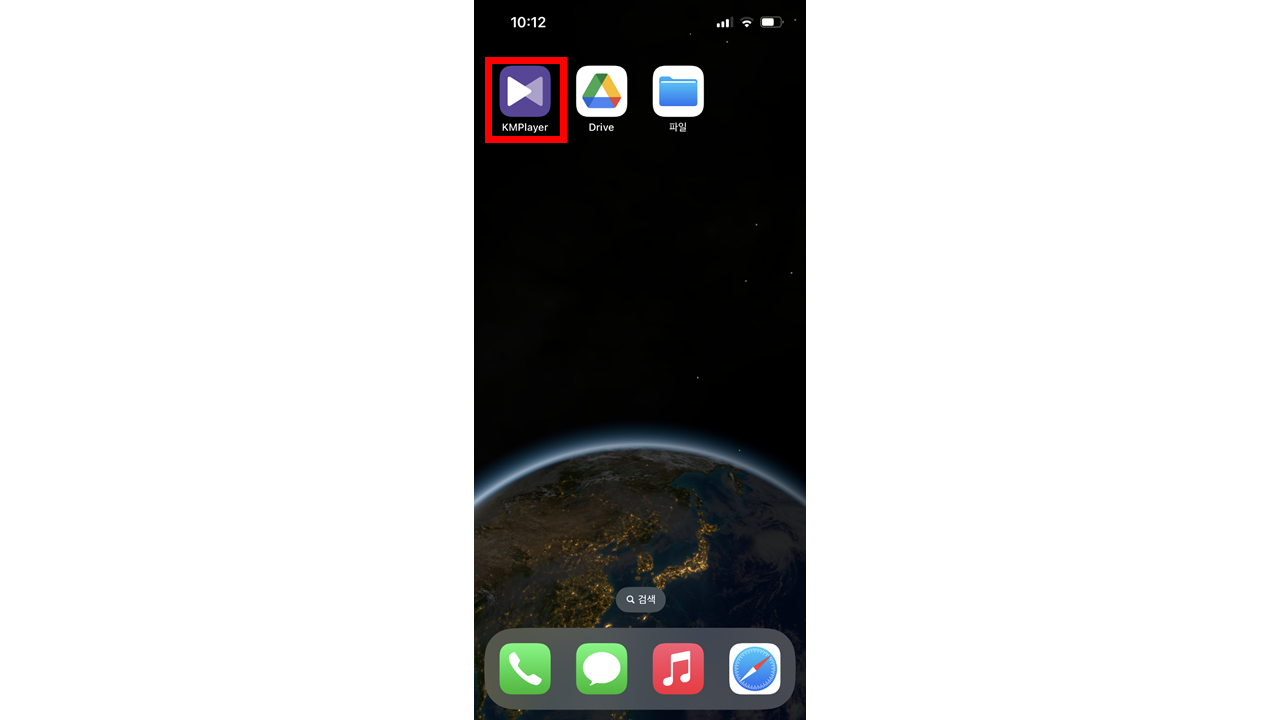
2.'파일(외부 파일 불러오기)'메뉴를 클릭한다.
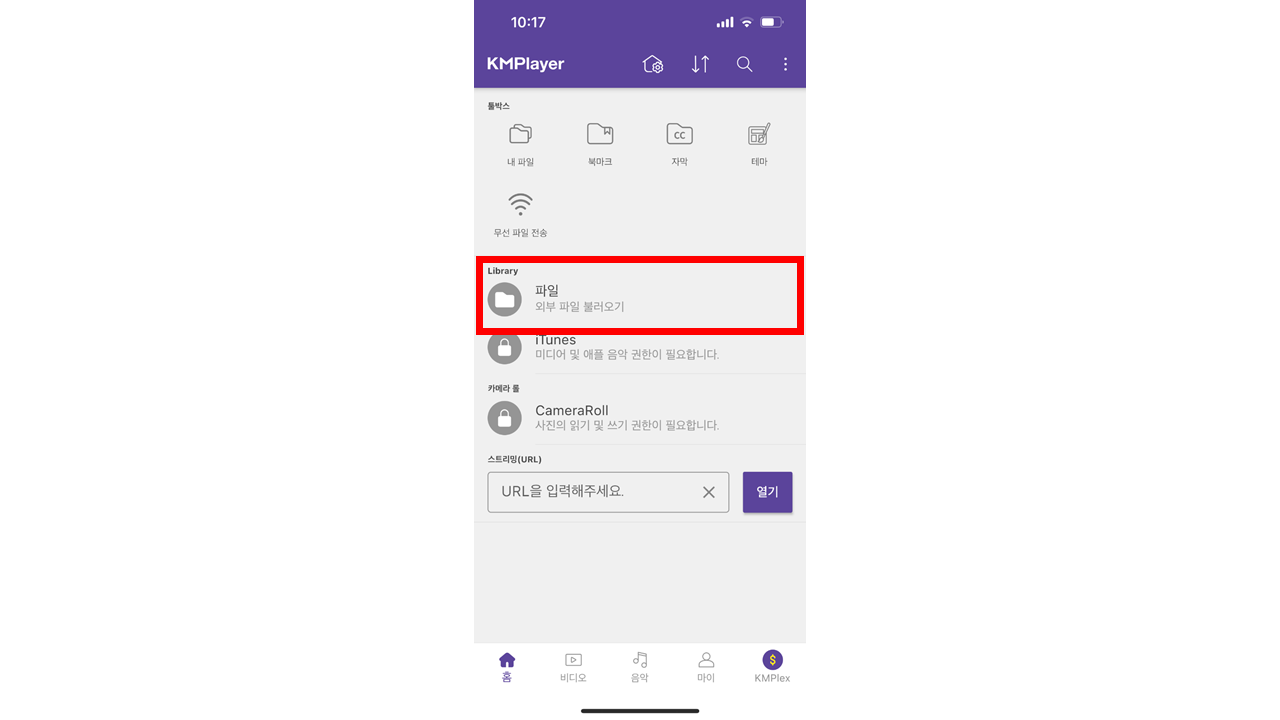
3.'외부 파일 불러오기' 메뉴를 클릭한다.
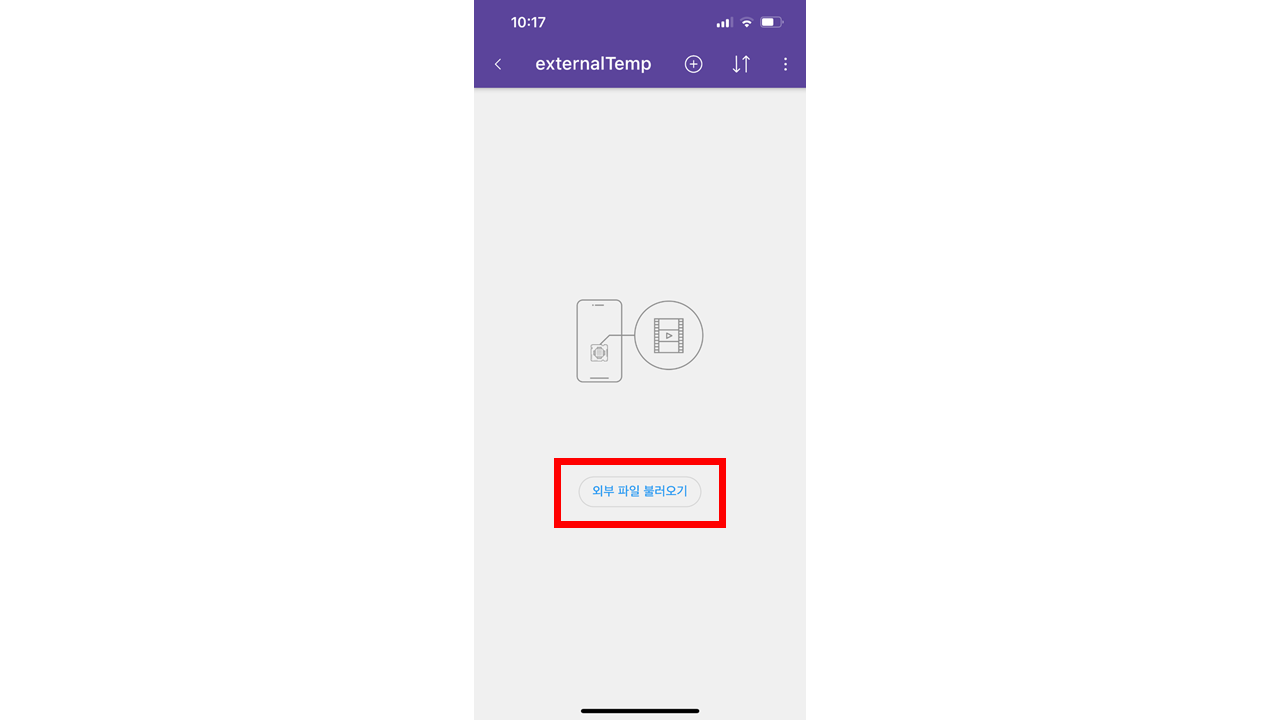
4. 아이폰에 파일 폴더에 저장되어 있는 동영상을 클릭한다.
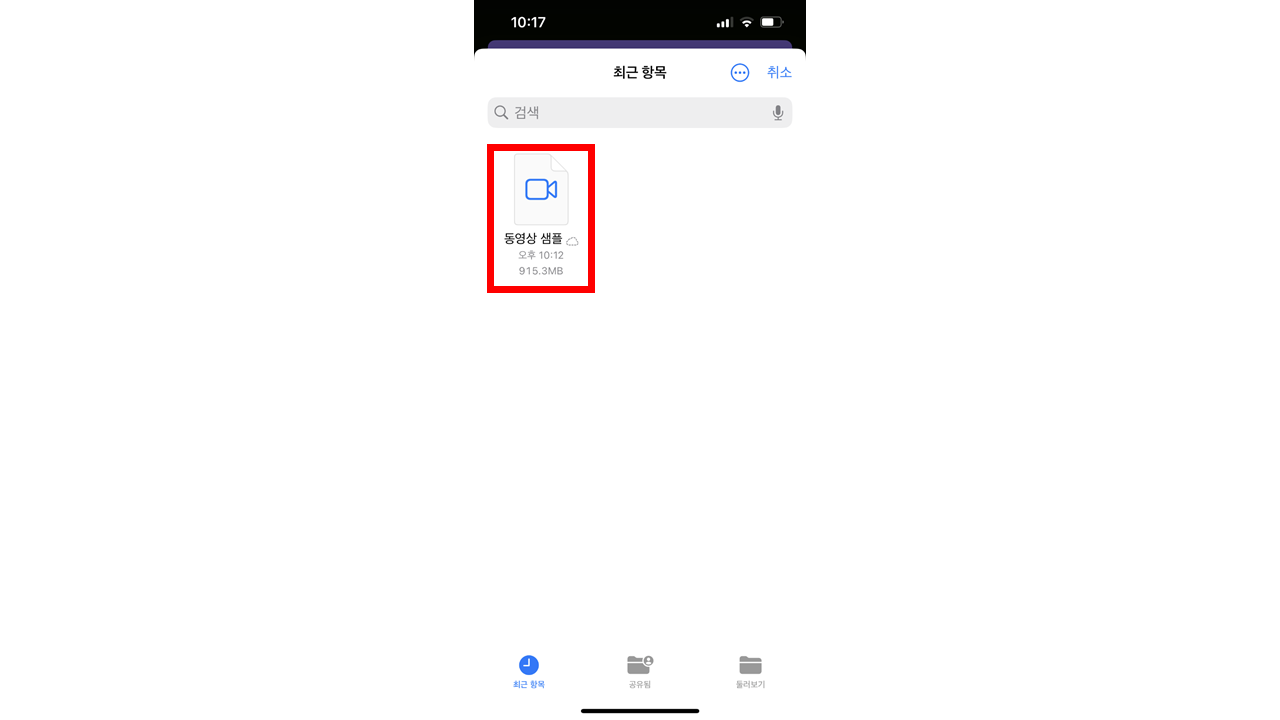
5.'앱 내로 저장'을 클릭한다.
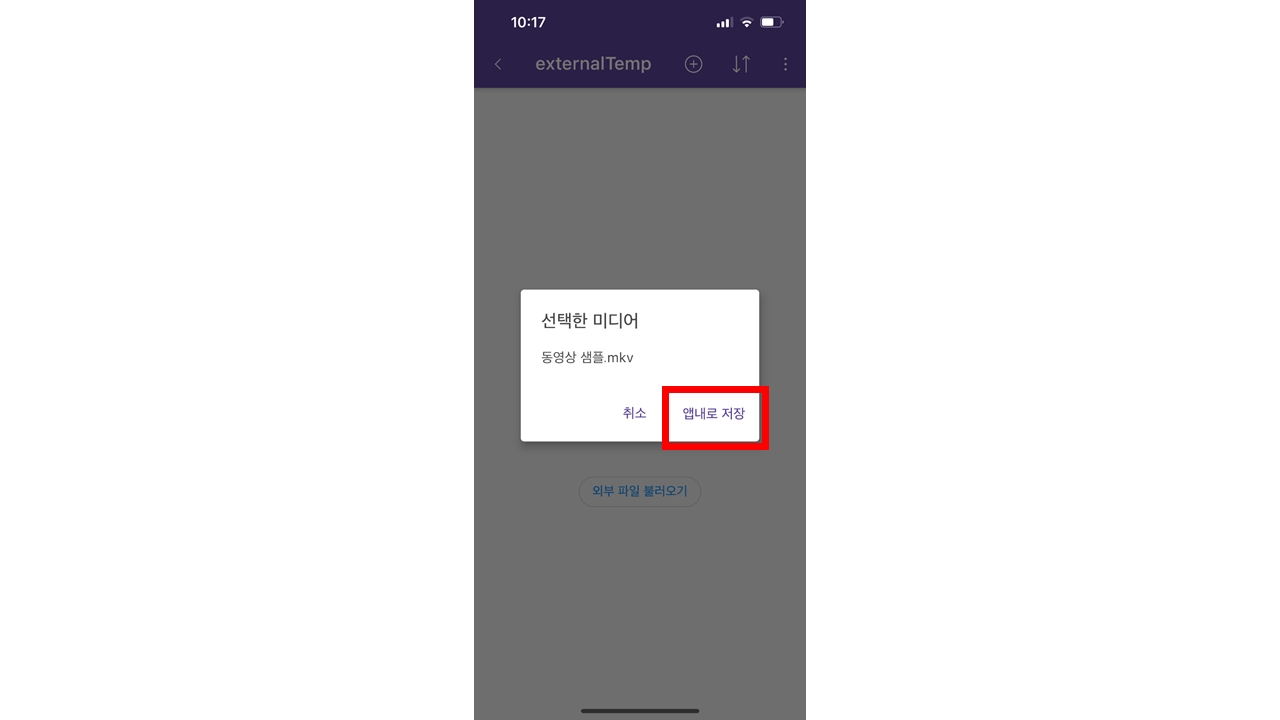
6. 동영상이 KMPlayer 어플에 추가된 것을 알 수 있다.
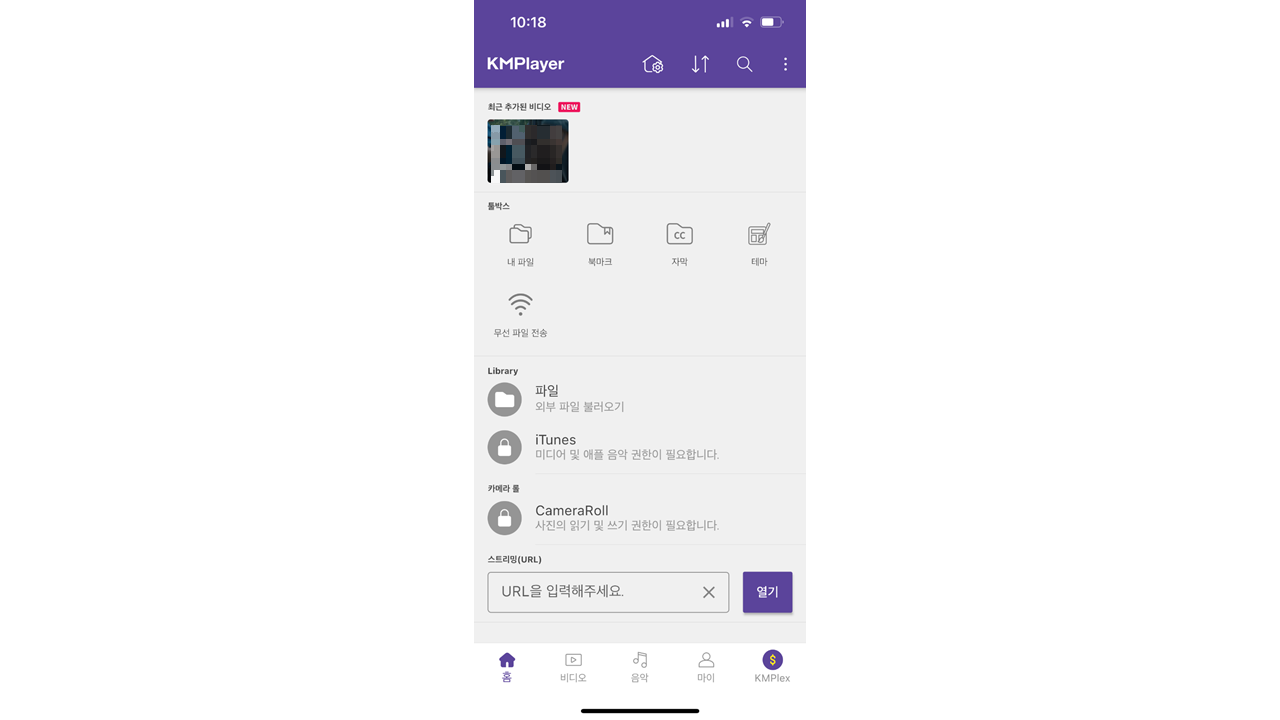
7. 아이폰을 '비행기 모드'로 설정한다.

8. 비행기 모드에서 동영상을 시청하면 된다.
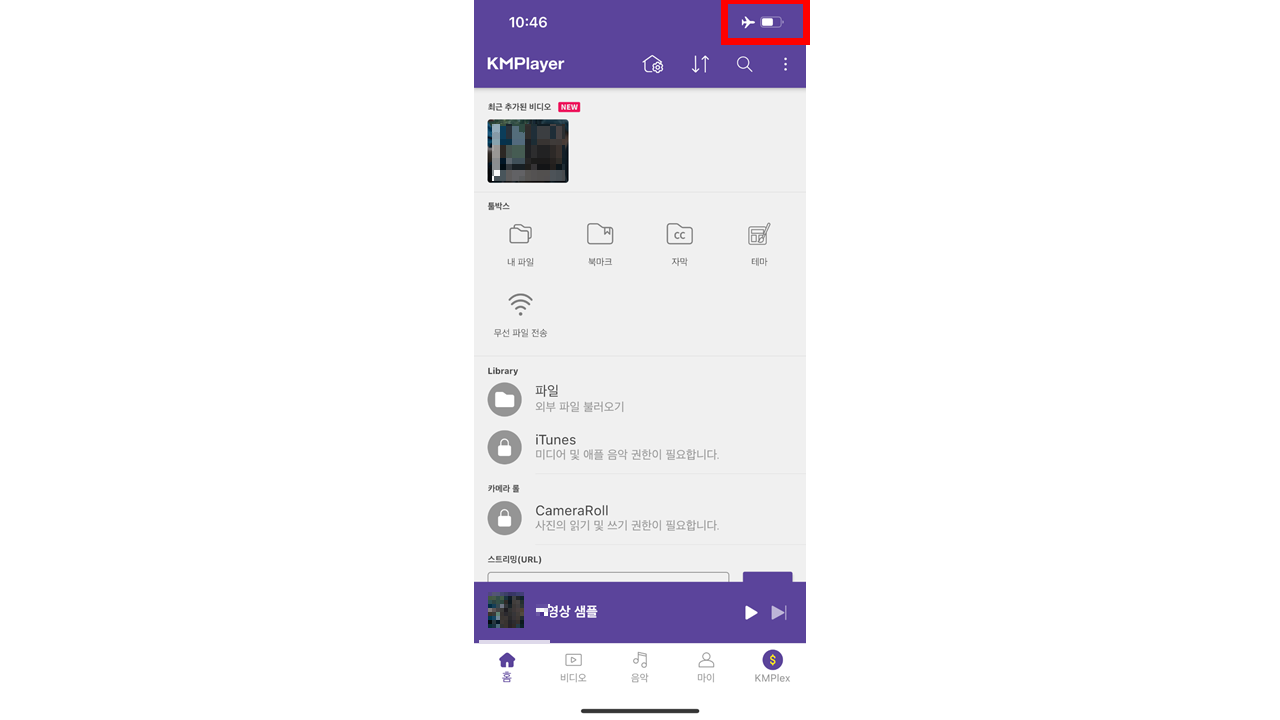
케이블을 연결하지 않고 또한 i Cloud를 사용하지 않고 동영상을 넣는 방법이다.
뿐만 아니라, 비행기 모드에서 동영상 시청이 가능하기 때문에 비행기를 이용하여 장거리 이동을 하는 분들께 이 방법을 추천한다.
'이것저것' 카테고리의 다른 글
| 범계역, 전재민내과 진료 찐후기 (2) | 2024.09.29 |
|---|---|
| [싱가포르]싱가포르 클락키 가성비 호텔, 파라독스 싱가포르 머천트 코트앳 클락키(Paradox Singapore Merchant Court at Clarke Quay) (2) | 2024.09.26 |
| [국토부 보도자료]과천, 1만호 신축 아파트로 주거 환경 대 변혁(과천에 신축 아파트 1만호 조기 공급) (0) | 2024.08.20 |
| 평촌, 블루핸즈 평촌현대서비스 방문 후기 (0) | 2024.08.16 |
| 아파트 천장 누수(윗집누수) 보험처리 보수 후기(추가 : 일상생활배상책임특약, 급배수설비누수특약) (0) | 2024.08.04 |